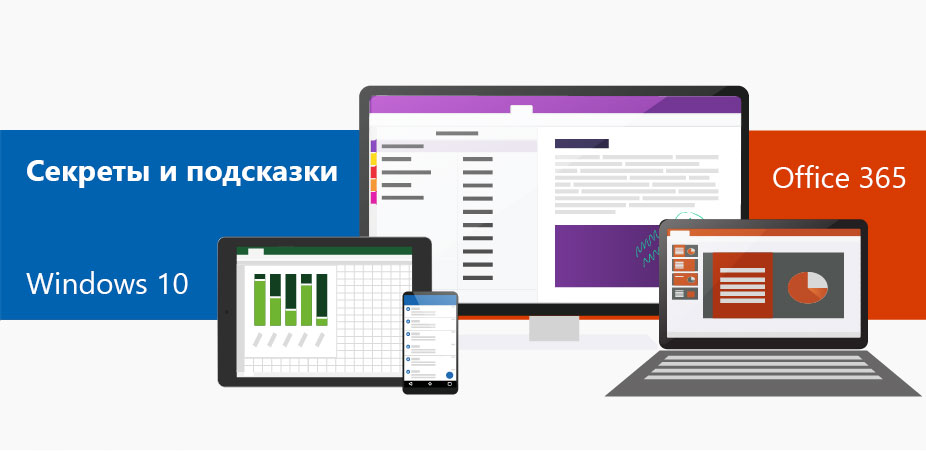В программе Excel множество вариантов того, как построить график и определить, каким он будет. Функция Идеи позволяет быстро проанализировать данные с помощью искусственного интеллекта и предложить наилучший вариант их визуализации. Нужна сводка, график, тренды? Все просто с Excel.
Как построить график
Кликните на ячейку с вашими данными, нажмите на кнопку Идеи на вкладке Главная. После этого варианты отображения и анализа данных появятся перед вами на экране. Вы сможете выбрать наиболее подходящий.
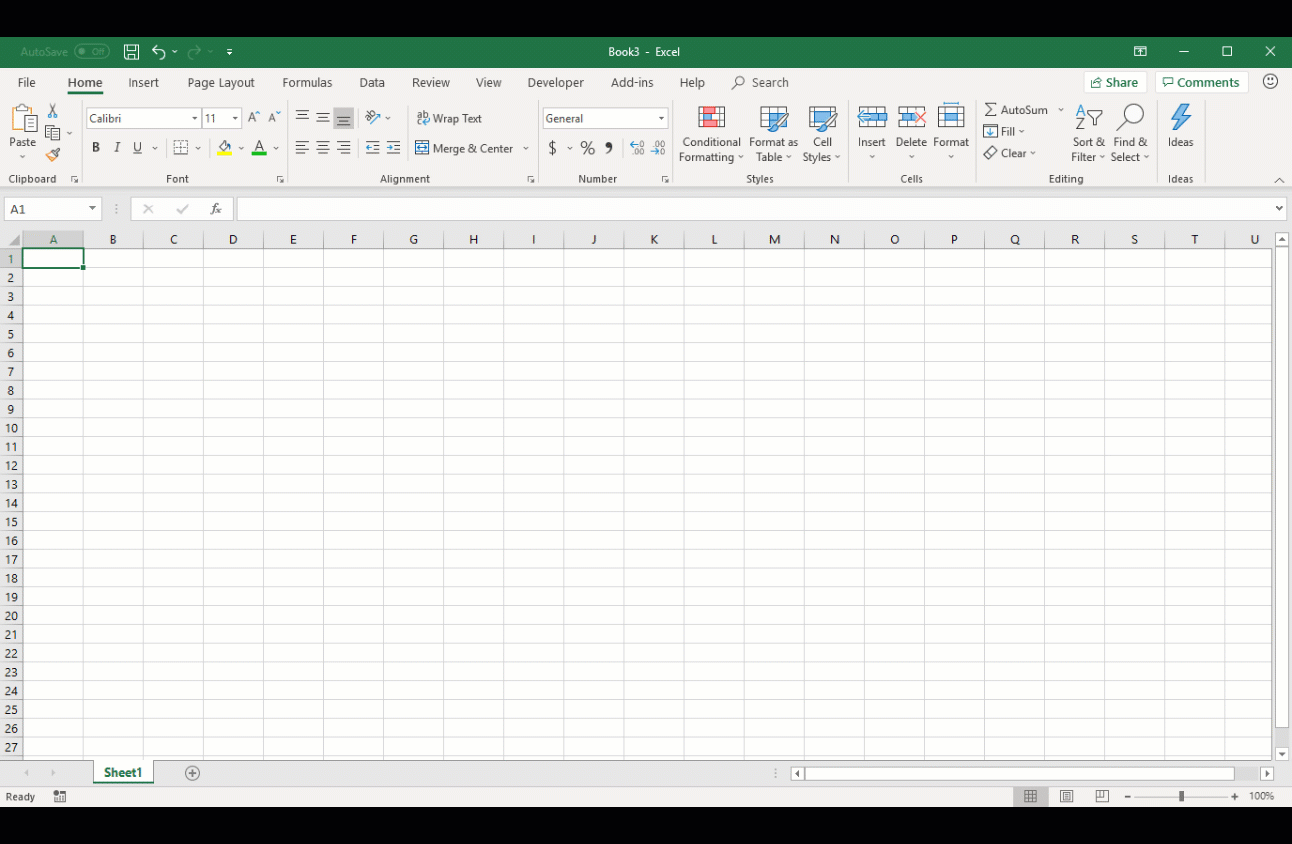
Чтобы ускорить работу с программой, убедитесь, что данные отформатированы в виде таблицы Excel с одной строкой заголовков.
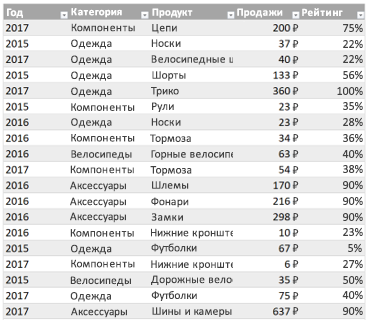
Чтобы создать таблицу, нажмите на место с данными и кликните CTRL+T.
Затем удалите двойные заголовки и объединенные ячейки. После этого нажмите на функцию Идеи.
Варианты визуализации
Функция Идеи постоянно дорабатывается и пополняется новыми типами анализа данных. Вот список доступных вариантов:
Ранг. Ранжирует элементы и выделяет тот, который существенно больше остальных.
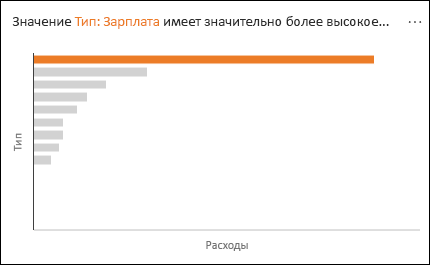
Тренд. Выделяет тенденцию, если она прослеживается на протяжении всего временного ряда данных.
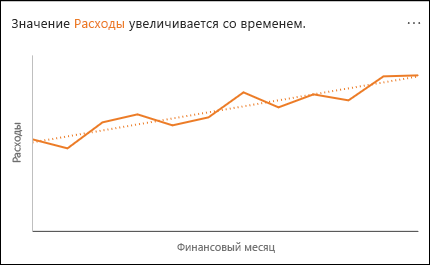
Выброс. Выделяет выбросы во временном ряду.
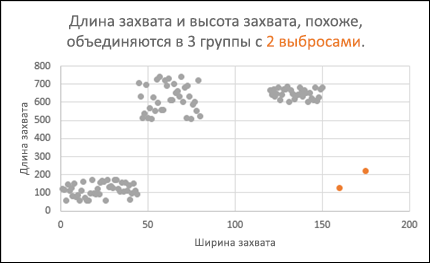
Большинство. Находит случаи, когда большую часть итогового значения можно связать с одним фактором.
6